Ascundeți categoriile WordPress
Publicat: 2025-01-06- Cum să ascunzi o categorie în WordPress?
- Cum să eliminați categoria „Necategorizată” din WordPress?
- Cum să ascunzi autorii în WordPress?
- Cum să ascunzi etichetele în WordPress?
- Cum să ascunzi arhivele în WordPress?
Cum să ascunzi o categorie în WordPress?
Când prezentați cele mai recente postări pe pagina de pornire, este posibil să doriți să ascundeți sau să excludeți una sau mai multe categorii fără a le șterge efectiv de pe această pagină.
Motivul din spatele acestuia este dorința majorității utilizatorilor de a vedea noile articole care apar acolo, păstrând pagina de pornire doar pentru postările de știri și lăsând restul postărilor în alte secțiuni accesate prin meniu.
Excluderea unei anumite categorii de pe pagina dvs. de pornire WordPress poate deveni uneori un act complicat pentru începători, așa că iată modalitatea ușoară de a o face.
Metoda 1: Excludeți o categorie de pe pagina de pornire WordPress folosind cod
- Conectați-vă la tabloul de bord WordPress și navigați la Aspect » Editor
- Alegeți themeXXXXX , unde XXXXX este numărul real al temei în Selectați tema de editat
- Deschideți pentru a edita fișierul custom-function.php
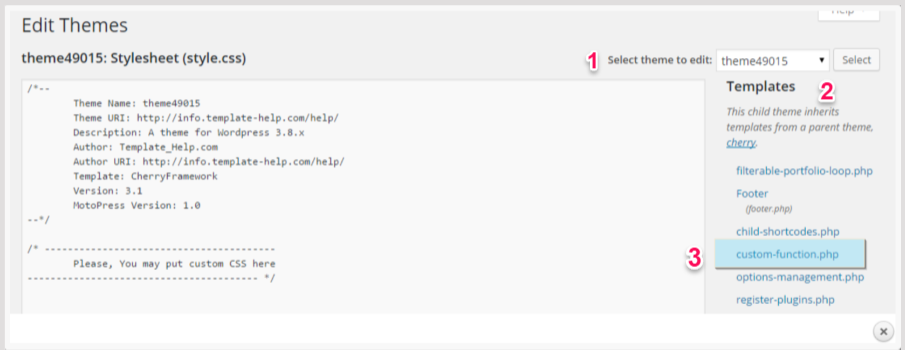
- Navigați la Postări » Categorii pentru a obține ID-ul categoriei înainte de a edita
- Plasați cursorul peste numele categoriei (pe care doriți să o excludeți de pe pagina blogului) pentru a vedea ID-ul acesteia
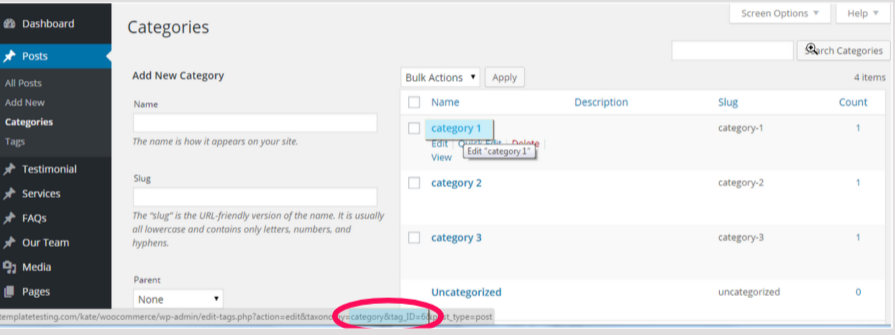
- Adăugați acest cod la sfârșitul fișierului înainte de a închide eticheta php ?> și înlocuiți 6 cu ID-ul categoriei dvs. Apoi faceți clic pe butonul Actualizare fișier pentru a salva modificările
funcția exclude_category( $interogare ) { if ( $interogare->este_acasă() && $interogare->este_interogare_principală() ) { $interogare->set( 'pisica', '-6'); } } add_action( 'pre_get_posts', 'exclude_category'); - Separați virgula din cod pentru a exclude 2 sau mai multe categorii
$interogare->set( 'pisica', '-6,-7');
Metoda 2: Excludeți o categorie din WordPress folosind pluginul
Primul lucru pe care trebuie să-l faceți este să instalați și să activați pluginul Ultimate Category Excluder.
La activare, va trebui să accesați Setări » pagina Excludere categorii și să bifați numele categoriilor pe care doriți să le ascundeți.
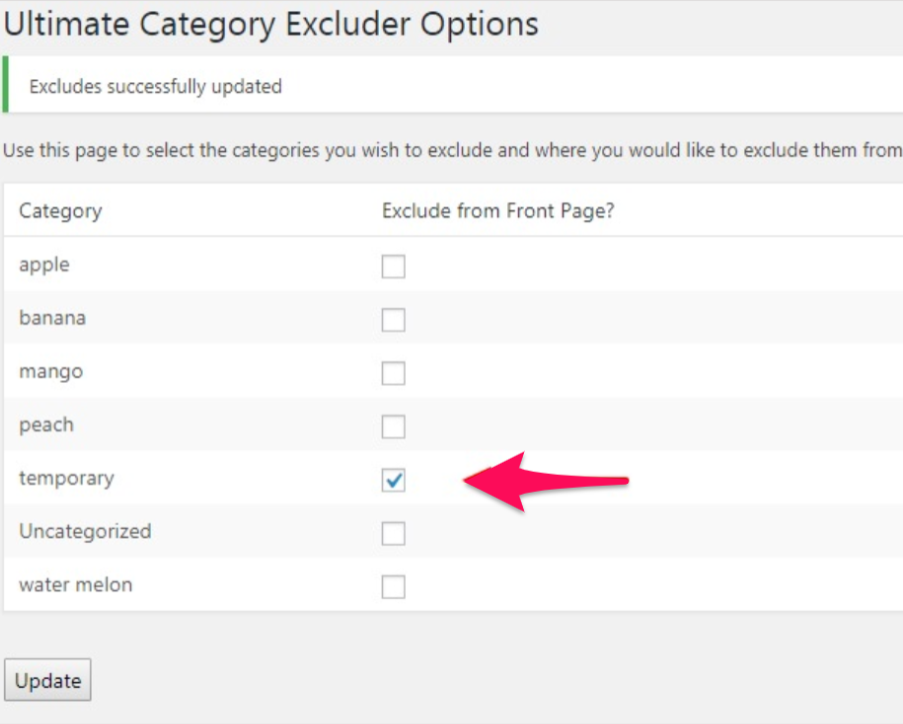
Apăsați Actualizare pentru a salva setările. Asta este.
Acum vă puteți vizita site-ul web pentru a vedea că postările din categoriile selectate sunt excluse din prima pagină.
Cum să eliminați categoria „Necategorizată” din WordPress?
Când publicați blogul WordPress, veți observa că toate postările dvs. sunt clasificate automat ca „Necategorizate”. În cazul în care uitați să menționați o categorie pentru postările dvs. ulterioare, WordPress o va publica ca „Necategorizat” în mod implicit.
Dacă ați încercat vreodată să eliminați categoria implicită înainte, atunci ați fi observat că nu este disponibilă nicio opțiune pentru a șterge direct „Necategorizat” din meniul Categorii.
Metoda 1: Schimbați categoria implicită în WordPress
Mai întâi, trebuie să creați o nouă categorie vizitând Postări » Categorii și să creați una nouă. Dacă aveți o categorie de utilizat implicit, puteți sări peste acest pas.
Acum, pentru a schimba categoria implicită, accesați Setări » Pagina Scriere . Veți vedea că prima opțiune este categoria implicită.
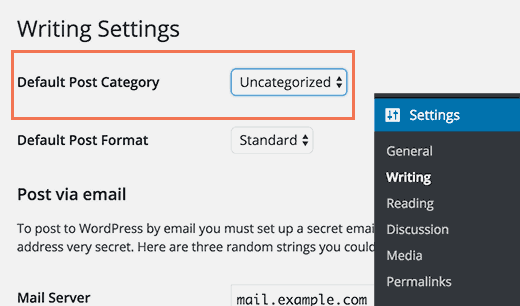
Selectați categoria pe care doriți să o utilizați implicit din meniul derulant. Salvează modificările și gata.
Acum postările tale vor fi clasificate în categoria pe care ai ales-o ca implicită dacă uiți să atribui o categorie unei postări.
Cu toate acestea, postările care au fost înregistrate anterior ca „Necategorizate” nu vor fi mutate în noua categorie. Va trebui să editați postările pentru a le schimba categoriile.
În caz contrar, puteți șterge categoria „Necategorizat”, iar postărilor depuse în categoria „Necategorizat” li se va atribui noua categorie implicită.
Metoda 2: Redenumiți categoria „Necategorizată”.
Nu puteți șterge o categorie implicită, dar o puteți redenumi. Trebuie să vizitați pagina Postări » Categorii din administratorul WordPress și să faceți clic pe linkul de editare de sub categoria „Necategorizat”.
După aceea, vi se va afișa un ecran unde puteți schimba numele categoriei dvs. și slug-ul acesteia.
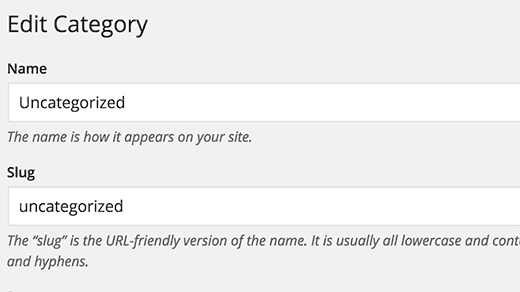

Apoi schimbați categoria slug și faceți clic pe salvați încă o dată. Acum toate postările tale vor afișa acest nume nou în loc de „Necategorizat”.
Cum să ascunzi autorii în WordPress?
Când publică o postare, WordPress afișează automat autorul articolelor. Este cu siguranță una dintre caracteristicile benefice ale WordPress. Cu toate acestea, în unele cazuri, este posibil să fiți nevoit să eliminați informațiile despre autor. În cazurile în care doriți ca articolul publicat să fie numit în cadrul companiei site-ului web și nu al individului sau să păstrați identitatea autorului închisă, este posibil să doriți să eliminați autorul din postările WordPress.
Metoda 1:Eliminați manual numele autorului din postările WordPress
Asigurați-vă că creați o copie de rezervă a temei înainte de a vă scufunda în codificare. Acest lucru vă va ajuta dacă ceva nu merge bine.
Temele WordPress folosesc diferite variante de cod pentru a prezenta numele autorului. Va trebui să găsiți codul responsabil pentru afișarea numelui autorului în fișierele teme și să-l ștergeți. Cele mai frecvente locații pentru a găsi acest cod sunt fișierele single.php, content.php, archive.php și index.php .
În multe cazuri, nu veți putea găsi codul care prezintă numele autorului. În schimb, veți găsi o etichetă șablon definită în fișierul functions.php sau în fișierul template-tags.php .
De exemplu, tema implicită Twenty Seventeen utilizează funcția twentyseventeen_posted_on pentru a afișa numele autorului și data/ora postării. Această funcție este definită în fișierul template-tags.php .
funcția twentynineteen_posted_by() {
printf(
/* traducători: 1: pictograma SVG. 2: autorul postării, vizibil numai pentru cititorii de ecran. 3: link autor. */
„<span class="byline">%1$s<span class="screen-reader-text">%2$s</span><span class="author vcard"><a class="url fn n " href="%3$s">%4$s</a></span></span>',
twentynineteen_get_icon_svg(„persoană”, 16),
__( „Postat de”, „douăzeci și nouă” ),
esc_url( get_author_posts_url( get_the_author_meta('ID' ) ) ),
esc_html( get_the_author() )
);
}
endif;Odată ce ați localizat codul care scoate numele autorului, trebuie să-l ștergeți.
De exemplu, trebuie să ștergeți codul de la a doua linie la a noua linie din codul de mai sus. După aceea, codul rămas va arăta ca mai jos.
funcția twentynineteen_posted_by() {
}
endif;Salvați modificările și încărcați fișierele înapoi pe site-ul dvs. web. Puteți vizita site-ul dvs. pentru a vedea modificările.
Metoda 2:Eliminați numele autorului din postările WordPress folosind un plugin
Dacă nu doriți să utilizați coduri, este în regulă. Puteți adăuga pluginul WP Meta și Date Remover pentru a elimina autorul din toate postările dvs. dintr-o singură mișcare.
Odată ce activați pluginul, toate postările vor avea datele despre autor ascunse. Cu toate acestea, putem modifica setările pluginului, astfel încât postările individuale selectate să aibă setările de autor activate.
Pentru aceasta, consultați secțiunea de setări. Treceți cu mouse-ul peste Setări de pe tabloul de bord WordPress și faceți clic pe Wp Meta și Date remover .
Acum trebuie să activăm mai întâi opțiunea individuală a pluginului, așa că faceți clic pe glisorul Activare pentru a activa opțiunea.
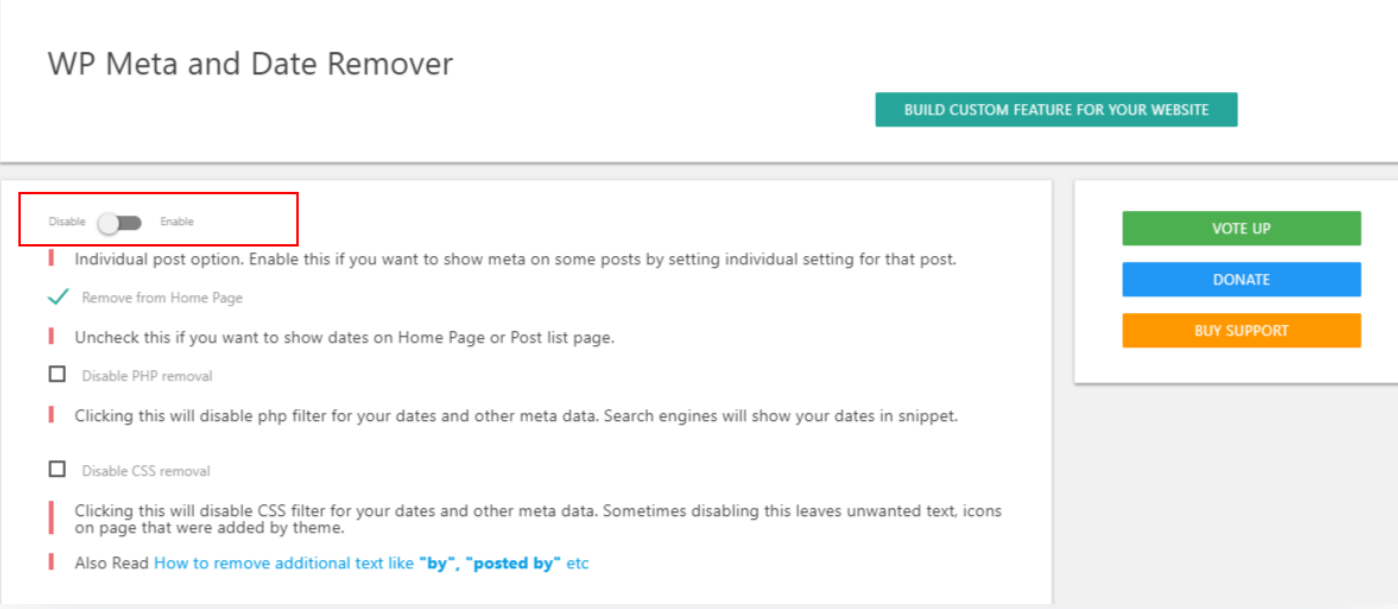
Metoda 3:Creați un nume generic de autor pentru publicarea postărilor WordPress
O altă modalitate alternativă de a ascunde autorul în postările WordPress este să creezi un nume generic și să-l folosești pentru toate articolele tale trecute și viitoare.
Mai întâi adăugați un nou autor pe site-ul dvs. WordPress și dați-i un nume de utilizator generic, cum ar fi echipa editorială .
Apoi, trebuie să vizitați pagina Utilizatori » Toți utilizatorii și să faceți clic pe linkul Editați de sub numele de utilizator pe care tocmai l-ați adăugat.
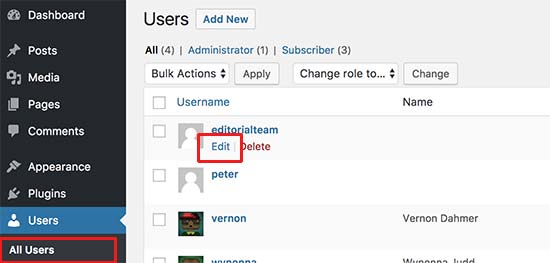
Pe ecranul profilului utilizatorului, derulați în jos la opțiunea Pseudonim și introduceți numele pe care doriți să îl afișați (de exemplu, Echipa editorială).
După aceea, faceți clic pe meniul derulant de lângă opțiunea Afișare nume public ca și selectați porecla pe care tocmai l-ați introdus.
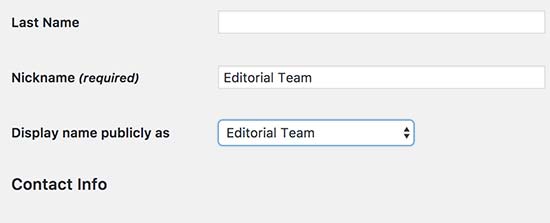
Acum, WordPress va actualiza toate postările selectate și va schimba numele autorului.
